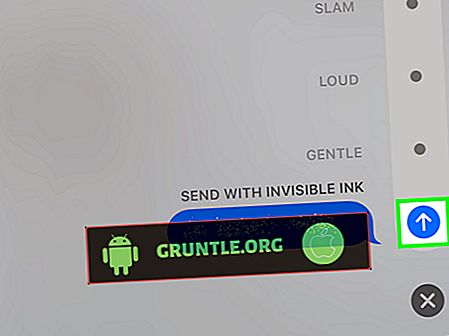İPhone veya iPad'inizde iOS 13 güncellemesini almaya çalışıyorum ancak istenen indirme veya güncelleme menüsünü geçemedi mi? Eğer öyleyse, o zaman bu yazı tam size göre. Okumaya devam et ve yardım al.
Her cihazda kararlılık ve optimum performans sağlamak için cihaz yazılımının güncel tutulması önerilir. Yazılım güncellemeleri otomatik olarak (havadan) veya iTunes aracılığıyla manuel olarak indirilebilir ve yüklenebilir. İPhone'lar ve iPad cihazları için mevcut olan en yeni iOS sürümü, son birkaç gün içerisinde resmi olarak halka açık olan iOS 13 (beta) sürümüdür. Bu sadece bir beta sürüm olmasına rağmen, birçok kişi ilk dokunuşa girmeyi ve en yeni iOS platformunu keşfetmeyi seçti. Ancak güncellenenlerin hepsi olumlu sonuç vermedi. Aslında, ilk raporlarda, bazı iPhone'ların ve iPad'lerin, iOS 13 beta sürümünü uygulama girişimi sırasında istenen hatayı indirmeye ve güncellemeye devam etmeleri üzerine sıkışıp kaldığı belirtiliyor.
Aynı sorunla sonuçlanan kişiler arasındaysanız, bu gönderi size yardımcı olabilir. İPhone veya iPad iOS 13 güncellemenizin indirme işlemine devam edildiğinde veya istenen hatayı güncellerken takılı kalması durumunda ne yapılması gerektiğini öğrenmek için okumaya devam edin.
Bir çözüm bulmaya çalışırken sitemizi bulan akıllı telefon sahipleri için, telefonunuzun desteklediğimiz cihazlardan biri olup olmadığını kontrol etmeye çalışın. Öyleyse, o aygıtın sorun giderme sayfasını ziyaret edin, kendinize benzer sorunları bulmak ve çözümlerimizi ve çözümlerimizi kullanmaktan çekinmeyin. Bununla birlikte, daha sonra yine de yardımımıza ihtiyacınız varsa, o zaman iOS sorunları anketimizi doldurun ve bize ulaşmak için gönder düğmesine basın.
İOS'ta takılan iPhone veya iPad ile ilgili sorun giderme 13 Özgeçmiş İndirme hatası
Sorun gidermeden önce, cihazınızın hafızasını kontrol edin ve iOS 13 beta güncelleme dosyasını tahsis etmek için yeterli saklama alanı olduğundan emin olun. Aksi takdirde, artık kullanmadığınız uygulamalar ve eski iletiler dahil olmak üzere eski ve istenmeyen içerikleri silmeniz gerekir. Bellek alanı hala yeterliyse ancak aynı hataya hala takılıyorsa, olası tetikleyicilerden diğer faktörleri ekarte etmek için aşağıdaki prosedürleri gerçekleştirmeyi deneyebilirsiniz.
İlk çözüm: Zorla iOS cihazınızı yeniden başlatın.
İPhone veya iPad'inizde gerçekleşen şey, bazı küçük ürün yazılımı çökmelerinden kaynaklanıyor olabilir. Aygıtınızın özgeçmiş indirme veya istenen menüdeki güncellemesinde sıkışıp kalmaması için, zorla yeniden başlatma yapılması yardımcı olabilir. Bu zorla durduran veya tamamlanamayan tüm çalışan uygulamaları ve sistem hizmetlerini sonlandırır. Zorunlu bir yeniden başlatma gerçekleştirmek, dahili belleğe kaydedilmiş verileri etkilemez. Ve bununla birlikte, dosyaları önceden yedeklemenize gerek yok. Zorla yeniden başlatmanın gerçekleştirilmesinin farklı yolları vardır ve adımlar iOS cihaz varyantları arasında değişir.
Fiziksel bir Ana Ekran düğmesiyle bir iPhone veya iPad kullanıyorsanız, zorla yeniden başlatmanın nasıl yapılacağı aşağıda açıklanmaktadır:
- Aygıt kapanana ve yeniden başlatılana kadar Güç düğmesini ve Giriş düğmesini aynı anda basılı tutun.
- Apple logosu göründüğünde, hem Güç hem de Giriş düğmelerini serbest bırakın.
Fiziksel Ana Sayfa düğmesi olmayan bir iPad veya iPhone'u yeniden başlatmayı zorlamak için aşağıdaki adımlara bakın:
- Sesi Aç düğmesine hızlıca basın ve bırakın .
- Sesi Azalt düğmesine hızlıca basın ve bırakın .
- Ardından, Apple logosu görünene kadar Güç düğmesini basılı tutun.
Cihazınızın açılış sırasını tamamlamasını bekleyin ve Giriş ekranına ulaştığında ve Wi-Fi internete tekrar bağlandığında, iOS 13 güncellemesini indirmeyi tekrar deneyin ve bu sürenin geçip geçmediğini kontrol edin. Devam eden indirme veya güncelleme isteğinde bulunmaya devam ederse, bir sonraki uygun çözümlere geçin.
İkinci çözüm: İnternet bağlantınızı yenileyin.
Cihazınızın, indirme ve indirme işlemine devam etme sırasında neden geçemediğinin bir başka olası nedeni de internet problemlerinden kaynaklanmaktadır. Aralıklı veya dengesiz Internet bağlantısı, bir iPhone veya iPad'in İstenilen Sürüme Devam Et veya Güncelle ekranında neden takılmasının olası nedenlerinden biridir. Cihazınızda İnternet bağlantısı yoksa, aynı şey olur. İOS cihazınızdaki küçük internet sorunlarını çözmek için Wi-Fi bağlantısını yenilemek yardımcı olabilir.
İOS cihazınızda internet bağlantısını yenilemenin birçok yolu vardır. Wi-Fi geçişi aracılığıyla olan ortak yöntemle başlayabilirsiniz. İşte böyle yapılır:
- Giriş ekranında, Ayarlar üzerine dokunun.
- Wi-Fi'yi seçin.
- Ardından Wi-Fi özelliğini kapatmak için düğmeyi değiştirin.
- Birkaç saniye sonra Wi-Fi'yi tekrar açmak için düğmeyi tekrar değiştirin.
Kablosuz özellikleri etkileyen küçük sorunları çözmenin bir diğer etkili yolu Uçak modu geçişidir. Cihazın kablosuz telsizlerini aynı anda yeniden başlatarak çalışır ve böylece temiz bir başlangıç sağlar. İşte nasıl çalışıyor:
- Giriş ekranına gidin ve ardından Ayarlar'a dokunun.
- Uçak Modu'nu seçin .
- Ardından Uçak Modu'nu açmak için düğmeyi değiştirin. Bunu yapmak, kablosuz radyoları ve ilgili özellikleri aynı anda devre dışı bırakır.
- Uçak modu açıkken, gereksiz dosyaları ve herhangi bir bozuk geçici ağ verisini silmek için iOS cihazınızı yeniden başlatıp / sıfırlayın.
- Cihazın önyüklenmesini bitirmesini bekleyin.
- Yeniden başlatma işlemi bittiğinde, Ayarlar-> Uçak Modu menüsüne geri dönün.
- Ardından özelliği tekrar KAPALI konuma getirmek için Uçak Modu düğmesine basın. Bu, iPad veya iPhone'unuzdaki kablosuz radyoları ve işlevleri yeniden etkinleştirir.
Wi-Fi sinyali sabit olduğunda, tekrar çevrimiçi olmak için Wi-Fi ağınıza bağlanın. Ardından, iOS 13 güncellemesini indirmeyi tekrar deneyin ve sorunun çözülüp çözülmediğine bakın.
Aynı ağdaki tüm cihazlarda dengesiz bir internet bağlantısı varsa, kullanımdaki kablosuz yönlendiriciyi / modemi kapatıp açın. Yönlendirici / modem bazı küçük ürün yazılımı çökmelerine neden olmuş ve bu nedenle iOS güncelleme indirmeleri dahil olmak üzere kablosuz İnternet servislerinde sorunlara neden olmuş olabilir. Bir modemi veya yönlendiriciyi kapatıp açmak için aşağıdaki adımlara bakın:
- Modem / yönlendiricinizdeki güç düğmesine kapanana kadar basın.
- Kapalıyken AC adaptörünü güç kaynağından çıkarın.
- 30 saniye sonra tekrar takın ve ardından açın.
- Wi-Fi sinyal göstergesinin kararlı hale gelmesini bekleyin.
Bu genellikle, bir cihaz yavaş taramadan aralıklı bağlantıya veya hiçbir İnternet bağlantısına gerek kalmadan İnternet bağlantısı sorunları ile karşılaştığında İnternet servis sağlayıcıları tarafından önerilen ilk çözümdür. Ancak bunu yalnızca ağ donanımına erişebiliyorsanız yapabilirsiniz. İnternet kurulumunuzla bir güç döngüsü gerçekleştirilemiyorsa, İnternet servis sağlayıcınızla iletişim kurabilir ve modem / yönlendiricinizi uzaktan sıfırlamalarını isteyebilirsiniz.
Üçüncü çözüm: Kısıtlamaları kapatın.
App Store ve iTunes indirmeleri de dahil olmak üzere uygulamalar ve iOS hizmetleri için tüm kısıtlamaları kaldırmak, kısıtlamalar indirme ve güncelleme isteğini engelliyorsa sorunu çözmenin anahtarı olabilir. Cihazınızda şu anda kısıtlamalar varsa, özelliği devre dışı bırakın ve ardından iOS 13 güncellemesini indirmeyi tekrar deneyin. İOS cihazınızdaki kısıtlamalar özelliğini nasıl devre dışı bırakacağınız aşağıda açıklanmaktadır:
- Giriş ekranından Ayarlar öğesine dokunun.
- Ekran Saati'ni seçin .
- İçerik ve Gizlilik Kısıtlamaları'nın yanındaki anahtarı kapatmak için dokunun .
Uygulamalar ve hizmetler artık hiçbir kısıtlamadan muaf ve ücretsiz olması gerektiği gibi çalışabilmeli.
Dördüncü çözüm: Tüm ayarları sıfırlayın.
Yanlış yapılandırılmış seçenekler ve geçersiz özelleştirmeler de olası nedenler arasındadır. Mevcut yapılandırmalarınızla çakışmalara neden olan ve sonunda hatayı tetikleyen bazı güncelleme geçersiz kılmaları olabilir. Bunu gidermek için, iOS aygıtınızdaki tüm özelleştirilmiş ayarları silin ve sonra orijinal seçeneklerini ve değerlerini geri yükleyin. Bunu yapmak için, aşağıdaki adımları kullanarak tüm ayarları sıfırlayın:
- Giriş ekranınızdan Ayarlar öğesine dokunun.
- Genel'e dokunun.
- Aşağı kaydırın ve Sıfırla üzerine dokunun.
- Verilen seçeneklerden Tüm ayarları sıfırla'yı seçin.
- Devam etmek istediğinizde şifrenizi girin.
- Son olarak, tüm ayarları sıfırlamayı onaylamak için seçeneğe dokunun.
Sıfırlamadan sonra, cihazınız otomatik olarak yeniden başlatılmalıdır ve ardından orijinal değerleri ve seçenekleri yükler. Tekrar çevrimiçi olmak ve iOS 13 güncellemesini indirmeyi tekrar denemek için Wi-Fi ağınıza tekrar bağlandığınızdan emin olun.
Beşinci çözüm: İstenmeyen uygulamaları ve herhangi bir beta profilini kaldırın.
Cihazınızın deposunda depolanan beta profilleri de dahil olmak üzere istenmeyen uygulamaları kaldırmak başka bir potansiyel çözüm olarak kabul edilebilir. Bunu yapmak, güncelleme indirme işlemini engellemiş veya bozmuş olabilecek kopya veya bozuk dosyaları siler. Eğer denemek istersen, işte nasıl yapman:
- Giriş ekranında, Ayarlar üzerine dokunun.
- Genel'e dokunun.
- İPad / iPhone Depolama'ya dokunun .
- Uygulamalar veya dosyalar listesinden güncelleme dosyasını veya beta profilini bulun ve seçmek için dokunun.
- Güncelleme dosyasını seçtikten sonra, dosyayı silmek için seçeneğe dokunun.
Beta profilini / içeriği silmeniz istenip istenmediğini onaylayın ve ardından güncelleme dosyası silme işlemi tamamlanana kadar bekleyin. Dosyaları sildikten sonra, hafızasını silmek ve yenilemek için cihazınızı yeniden başlatın. Başlarken ve Wi-Fi internete yeniden bağlanır bağlanmaz, iOS 13 beta güncellemesini tekrar indirmeyi deneyebilir ve bunun başarılı olup olmadığını görebilirsiniz.
İndirme veya Güncelleme İsteği hatası devam ettirme işlemine hala devam edildi mi?
Daha önceki tüm yöntemleri tükettiyseniz ve bu noktaya ulaştıysanız ancak boşa gidemediyseniz, sorunun sizin tarafınızdan değil, Apple sunucusundan kaynaklanması olasılığı yüksektir. Şu anda işlenmekte olan çok sayıda güncelleme indirme isteği nedeniyle sunucunun tıkanmış olması olasıdır. İsteğiniz bir sonraki kuyruğa girebilir ve bu nedenle geçici olarak durdurulur. Bu durumda, muhtemelen iPhone / iPad'iniz için iOS 13 güncellemesini daha sonra indirebileceksiniz. Güncelleme sunucusunun mevcut durumunu doğrulamak için, Apple Destek'e bir çağrı verebilir ve sorunu bildirebilirsiniz. Ayrıca Apple Durum sayfasını şirketin resmi destek web sitesinden de kontrol edebilirsiniz.
İOS 13 beta güncellemesini iPad'inize veya iPhone'unuza manuel olarak indirmek ve yüklemek için iTunes'u kullanmak, alternatif bir çözüm olarak kabul edilebilir. Bunu mümkün kılmak için, Internet bağlantısı ve iTunes uygulamasının en son sürümüne sahip olan bir Windows veya Mac bilgisayarı güvence altına almanız gerekir.
Bizimle iletişime geçin
Okuyucularımıza telefonları ile ilgili sorunları çözmelerine yardımcı olmak ve cihazlarını nasıl doğru kullanacaklarını öğrenmek konusunda kararlıyız. Bu nedenle, başka sorunlarınız varsa, sorun giderme sayfamızı ziyaret edebilir, böylece ortak sorunlara yönelik çözümler içeren, daha önce yayınladığımız makaleleri kendiniz kontrol edebilirsiniz. Ayrıca, telefonunuzda işlerin nasıl yapıldığını göstermek için videolar oluşturuyoruz. Youtube Kanalımızı ziyaret edin ve lütfen abone olun. Teşekkürler.



![Samsung Galaxy S4 Kulaklık Çalışmıyor [Sorun Giderme Kılavuzu]](https://cdn.gruntle.org/files/1688/1688-min.jpg)